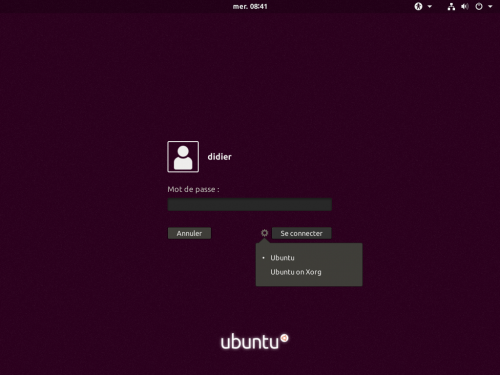Ceci est une ancienne révision du document !
GDM, le gestionnaire de session de GNOME
GDM est le gestionnaire de sessions de l'environnement GNOME et son bureau GNOME Shell.
C'est donc le gestionnaire de connexion pré-installé de la variante par défaut d'Ubuntu à partir de la version 17.10, et de la variante Ubuntu GNOME (versions antérieures à 17.04).
Installation
L'installation de GDM entraînera inévitablement l'installation de GNOME Shell si il n'est pas déjà présent.
Pour l'installation, il fait disposer des droits d'administration et d'une connexion à Internet fonctionnelle.
Il suffit d'installer le paquet gdm3.
Ubuntu 14.04
Pour Ubuntu 14.04 LTS, le paquet s'appelle gdm.
Utilisation
Au démarrage, une liste d'utilisateurs est proposée. Cliquez sur le votre.
On vous demande alors votre mot de passe, entrez-le et cliquez sur "Se Connecter".
Cliquez sur "Annuler" pour revenir à la liste des utilisateurs.
Menu système
En haut à droite, un menu vous permet de modifier quelques paramètres système, comme le son. Un bouton pour éteindre/redémarrer l'ordinateur est également disponible.
Options d'accessibilité
Juste à gauche du menu système, des options d'accessibilité sont disponibles :
- Agrandir le texte ;
- Faire surgir un clavier visuel ;
- Activer le lecteur d'écran ;
- etc.
Configuration

Ubuntu 14.04
Ubuntu 16.04
Versions 17.10 et supérieures

La configuration de GDM est très complexe, ce document n'abordera que le point de vue de l'utilisateur : fichier de configuration /etc/gdm/custom.conf . Pour une documentation complète, voir ici pour plus d'informations.
Le fichier custom.conf se compose de plusieurs sections de paramètres délimitées par des titres de sections entre les crochets [ et ] :
- [chooser] option multicast
- [daemon] options TimedLoginEnable, TimedLogin, TimedLoginDelay, AutomaticLogin, User, Group
- [debug] option Enable
- [greeter] options IncludeAll, Include, Exclude
- [security] option DisallowTCP
- [xdmcp] options DisplaysPerHost, Enable, HonorIndirect, MaxPending, MaxSessions, MaxWait, MaxWaitIndirect, PingIntervalSeconds, Port, Willing
Les options les plus utilisées par les utilisateurs sont celles figurant dans [greeter] et [daemon], les autres étant surtout utilisées par les administrateurs de réseaux. Pour ces derniers, la lecture de la documentation officielle sera plus instructive.
Configuration de [daemon]
| Option | TimedLoginEnable | active/désactive la connexion automatique temporisée |
|---|---|---|
| Option | TimedLogin | utilisateur connecté après le délai de temporisation |
| Option | TimedLoginDelay | délai de temporisation avant connexion automatique |
| Option | AutomaticLoginEnable | active/désactive la connexion immédiate |
| Option | AutomaticLogin | utilisateur connecté immédiatement |
| Option | User | en général et par défaut gdm |
| Option | Group | en général et par défaut gdm |
Configuration de [greeter]
| Option | IncludeAll | vrai : tous les utilisateurs de l'ordinateur local | faux : utilisateurs connectés seulement récemment |
|---|---|---|---|
| Option | Include | liste des utilisateurs toujours visibles | le symbole de séparation est la virgule |
| Option | Exclude | liste des utilisateurs toujours exclus | ce paramètre remplace complètement le réglage d'origine |
Changer le fond d'écran GDM
Installez GDM3Setup.
Methode pour Gnome 3.16 et suivant
Pour commencer, vous devez extraire le thème existant dans un répertoire pour le modifer. Vous pouvez utiliser le script, extractgst.sh, suivant:
#!/bin/sh
workdir=${HOME}/shell-theme
if [ ! -d ${workdir}/theme ]; then
mkdir -p ${workdir}/theme
fi
gst=/usr/share/gnome-shell/gnome-shell-theme.gresource
for r in `gresource list $gst`; do
gresource extract $gst $r >$workdir/${r#\/org\/gnome\/shell/}
done
Navigez dans le repertoire shell-theme ainsi créé dans votre home. Vous devriez y trouver les fichiers thèmes qui y ont étè extrait. Maintenant copiez y votre image de fond d'ecran, nommez la noise-texture.png.
Ensuite vous devez créer, toujours dans ce répertoire, le fichier gnome-shell-theme.gresource.xml avec le contenu suivant:
<?xml version="1.0" encoding="UTF-8"?>
<gresources>
<gresource prefix="/org/gnome/shell/theme">
<file>calendar-arrow-left.svg</file>
<file>calendar-arrow-right.svg</file>
<file>calendar-today.svg</file>
<file>checkbox-focused.svg</file>
<file>checkbox-off-focused.svg</file>
<file>checkbox-off.svg</file>
<file>checkbox.svg</file>
<file>close-window.svg</file>
<file>close.svg</file>
<file>corner-ripple-ltr.png</file>
<file>corner-ripple-rtl.png</file>
<file>dash-placeholder.svg</file>
<file>filter-selected-ltr.svg</file>
<file>filter-selected-rtl.svg</file>
<file>gnome-shell.css</file>
<file>gnome-shell-high-contrast.css</file>
<file>logged-in-indicator.svg</file>
<file>more-results.svg</file>
<file>no-events.svg</file>
<file>no-notifications.svg</file>
<file>noise-texture.png</file>
<file>page-indicator-active.svg</file>
<file>page-indicator-inactive.svg</file>
<file>page-indicator-checked.svg</file>
<file>page-indicator-hover.svg</file>
<file>process-working.svg</file>
<file>running-indicator.svg</file>
<file>source-button-border.svg</file>
<file>summary-counter.svg</file>
<file>toggle-off-us.svg</file>
<file>toggle-off-intl.svg</file>
<file>toggle-on-hc.svg</file>
<file>toggle-on-us.svg</file>
<file>toggle-on-intl.svg</file>
<file>ws-switch-arrow-up.png</file>
<file>ws-switch-arrow-down.png</file>
</gresource>
</gresources>
Ensuite, ouvrez le fichier gnome-shell.css pour vérifier que la section #lockDialogGroup correspond bien a:
#lockDialogGroup {
background: #2e3436 url(noise-texture.png);
background-repeat: no-repeat;
}
Si besoin, vous pouvez spécifier la résolution de GDM - ce n'est pas forcément celle de l'image - avec le paramètre ci-dessous a ajouter a la section #lockDialogGroup bien sur, WIDTH et HEIGHT sont a remplacer par vos valeurs ![]() .
.
background-size: [WIDTH]px [HEIGHT]px;
Pour consulter une liste de résolution voir https://en.wikipedia.org/wiki/Display_resolution#Computer_monitors
Enfin, ouvrez un terminal dans le dossier shell-theme pour recompiler votre thème avec la commande suivante.
cd ~/shell-theme glib-compile-resources gnome-shell-theme.gresource.xml
Il ne vous reste plus qu'a copier le ficher gnome-shell-theme.gresource resultant dans /usr/share/gnome-shell.
sudo mv ~/shell-theme/theme/gnome-shell-theme.gresource' /usr/share/gnome-shell
Redémarrez GDM - Enjoy !